Создание таблицы БД.
§ в окне БД выбрать объект - Таблицы, режим - "Создание таблицы в режиме конструктора", нажать клавишу Создать, появится окно "Новая таблица"(рис. 2), а в панели задач Windows – значок окна созданной таблицы БД.
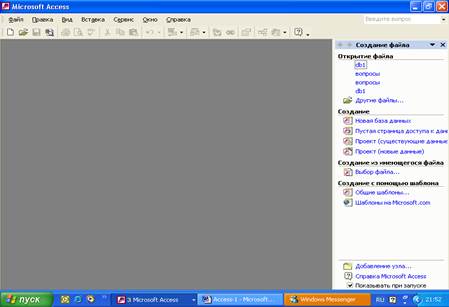
Рисунок 1 Окно приложения MS Access.
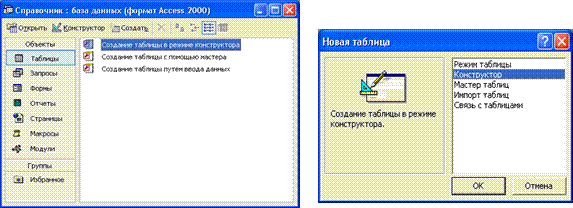 |
Рисунок 2 Окно БД " Справочник " и окно "Новая таблица"
§ выделить в ней пункт Конструктор, нажать кнопку ОК, в результате открывается окно Таблица 1: таблица в режиме конструктора (рис. 3), в котором следует определить поля таблицы:
3 Определение полей таблицы:
§ введите в строку столбца Имя поля имя первого поля Код;
§ в строке столбца Тип данных щелкните по кнопке списка (черная стрелка вниз в конце строки) и выберите тип данных Числовой.
Примечание.
1 Данные в поле Кодне должны повторяться (этому требованию отвечает тип данных Счётчик), но должна быть возможность их изменения, что недопустимо для данных типа Счётчик, поэтому для поля Код следует выбрать тип данных Числовой.
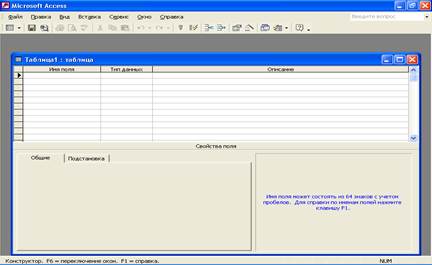
Рисунок 3 Окно таблицы для ввода имён и типов полей
2 Заполнение строки столбца Описание необязательно и обычно используется для внесения дополнительных сведений о поле.
▪ во вкладке Общие в пункте Размер поля поменяйте тип Длинное целое на Целое, в пункте Значение по умолчанию замените 0 на 1, в пунктеИндексированное поле выберите из списка Да(Совпадения не допускаются).
Для определения всех остальных полей таблицы базы данных Справочник в соответствии с табл. 1 выполните действия, аналогичные указанным выше. При этом для полей:
▪ Фамилия, Имя, Отчество- замените пункт Размер поля с 50 на 15, т.к. вряд ли эти поля будут содержать более 15 символов,
▪ Телефон- установить пункты Размер поля – тип Целое, Условие на значение - ввести <=15, Сообщение об ошибке – ввести текст "Число цифр больше 11",
▪ Должность- изменить Размер поля до 15 символов, Условие на значение – ввести с помощью Построителя выражений "Главный тренер Or Старший тренер Or Тренер", значение по умолчанию – ввести Тренер, Сообщение об ошибке – ввести текст "Такой должности нет",
▪ Адрес- пункт Размер поля оставить 50,
▪ Пол- пункт Размер поля установить 10, Условие на значение – ввести с помощью Построителя выражений "Бокс Or Борьба Or Плавание",
▪ Значение по умолчанию – ввести Бокс, Сообщение об ошибке – ввести Не соответствует заданным словам.
▪ Дата рождения- в пункте Формат поля выбрать из списка Краткий формат поля
Примечание. Для типа данных Числовой Access предлагает по умолчаниюДлинное целое, но если данные - небольшие целые числа (в диапазоне от -32768 до 32767) - то надо выбрать Целое, если дробные числа - тогда С плавающей точкой.. Для выбора необходимого параметра надо щелкнуть по полю, а затем нажать появившуюся кнопку списка и выбрать необходимые данные. В результате таблица будет иметь более компактный вид, а БД – занимать меньший объем памяти.
Данные полей таблицы и их свойств во вкладке Общие в дальнейшем можно скорректировать. Для этого в режиме окна базы данных (окно Справочник:база данных (формат Access 2000)) нужно выделить таблицу Совместители и нажать клавишу Конструктор.
3 Сохранение таблицы:
• выберите пункт менюФайл\Сохранить;
• в диалоговом окне "Сохранение" вместо имени "Таблица 1" введите имя таблицы Тренеры,
• щелкните по кнопке ОК, при этом Access предложит задать ключевое поле (поле первичного ключа), т.е. поле, однозначно идентифицирующее каждую запись. Для однотабличной базы данных это не так актуально, как для многотабличной, поэтому щелкните по кнопке Нет.
В результате выполненных действий в папке Диск 3,5(А), т.е на дискете будет сохранен файл-база данных с именем Справочник, содержащая таблицу с именем Тренеры. Эта таблица пока не заполнена данными, но типы данных, некоторые значения по умолчанию и ограничения в её полях (столбцах) уже заданы.
Дата добавления: 2016-02-02; просмотров: 866;
